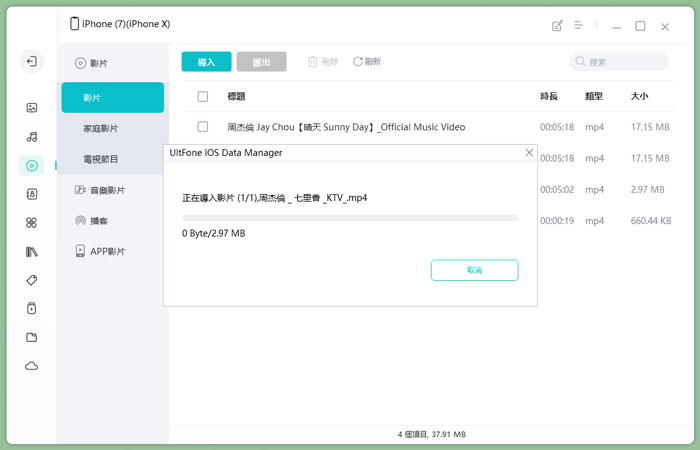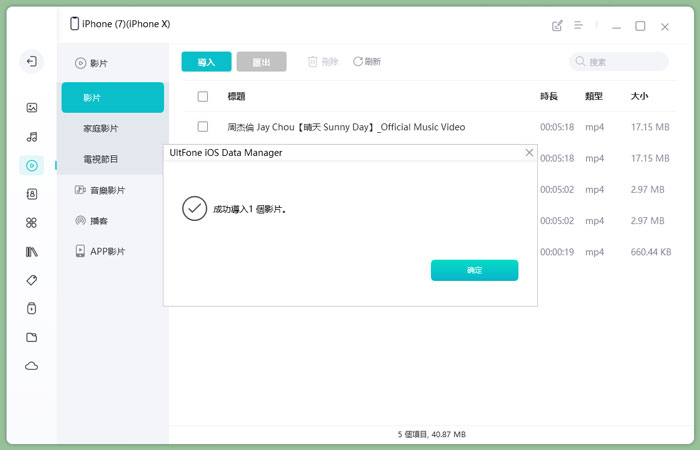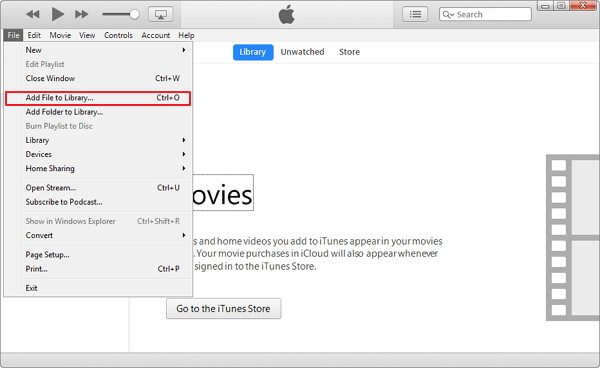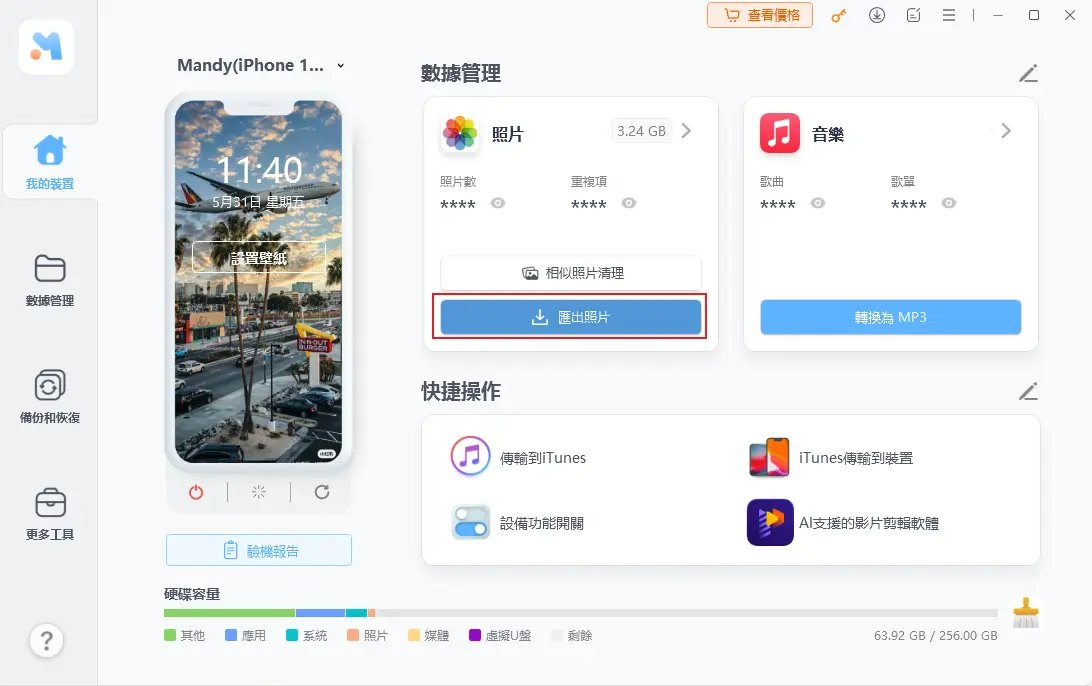【教學】電腦傳影片到iPhone,4個方案輕鬆搞定超簡單
 Jerry Cook
Jerry Cook- 2023-06-09更新 / iOS 資料傳輸
「我下載了新影片到我的電腦上了,現在我想要在iPhone 14上觀看,我該怎麼把電腦傳影片到iPhone?」
思考一下這些場景:您在電腦上下載了電影,並希望在iPhone設備上欣賞;您拍了影片後並在電腦上進行了編輯,現在您需要將其傳輸回iPhone。 該如何將電影、影片等從電腦傳到iPhone是很多使用者面臨的不可避免的問題。但不用擔心凡事有辦法,包含傳統的iTunes方式,本篇將告訴您另4種可將電腦傳檔案到iPhone的方式!
- 方法 1 :無需 iTunes 把電腦傳影片到iPhone的最佳方法
- 方法 2 :如何透過 iTunes 將電腦影片傳到iPhone?
- 方法 3 :透過iCloud來將電腦傳檔案到iPhone
- 方法 4 :透過電子郵件把電腦傳影片到iPhone
方法 1 :無需 iTunes 把電腦傳影片到iPhone的最佳方法
如同大家所知,要透過iTunes將影片從電腦傳輸到iPhone的話,先前同步的媒體文件會先遭到刪除,例如音樂,電影,書籍等。此外,iTunes不支持部分影片格式,例如WMV,AVI等。 為克服這些缺點,我們可以使用UltFone iOS 數據管家 這款iTunes替代方案,可以協助您在不刪除、覆蓋或轉換的情況下,將影片從電腦添加到iPhone。 此外,它還支持各種影片格式,不僅限於MP4,M4A,MOV。
更多UltFone iOS 數據管家的優秀功能:
- 您可以將電影、音樂、書籍、書籤等內容從電腦傳檔案到iPhone。
- 免費將iPhone全機或部分備份。
- 適用於Windows 及 Mac, 包含Windows 7 ~ Windows 11,、Mac 10.10 ~ 10.15。
- 支援所有 iPhone 機型,例如 iPhone 14/13/12/11/X/8/7/6/5/4。
- 有了UltFone iOS,您可以無需透過iTunes來管理您的 iPhone。
使用UltFone iOS 數據管家完成電腦影片傳到iPhone的具體操作步驟:
-
步骤1啟動UltFone iOS 數據管家,並透過 USB 線將 iPhone 連接到電腦上。 從主選單選項卡中選擇管理部分。

-
步骤2點擊左側欄中的影片類型,您可以看到它允許您導入電影、音樂影片、家庭影片、電視節目和Podcast。 選擇您要導入的文件類型後,然後點擊“導入”按鈕。

-
步骤3在您的電腦上找到導出的電影影片,並直接傳輸到您的 iPhone。

方法 2 :如何透過 iTunes 將電腦影片傳到iPhone?
說到影片傳輸,透過 iTunes 由電腦傳檔案到iPhone是一種大家常用的通用方式。 但您將會承擔丟失數據或檔案類型不相容的風險,如果您仍想繼續,以下是透過 iTunes 將電腦影片傳到iPhone的詳細步驟:
- 步驟1: 啟動 iTunes,並使用lighting USB線將您的iPhone連接到 PC或Mac。
-
步驟2: 在 iTunes 資料庫中選擇影片。 點擊“文件”→“將文件添加到資料庫”。 選擇要添加的電影影片並打開它們。 (或者您可以將它們拖到資料庫中。)然後您即可在 iTunes 資料庫中看到您的文件。

- 步驟3: 在 iTunes 中點擊您的裝置,選擇電影,選擇同步電影並選擇要傳輸的電影影片,然後點擊同步。 完成同步後,您可以在 iPhone 上使用 Movie 應用程式來觀看您的影片。
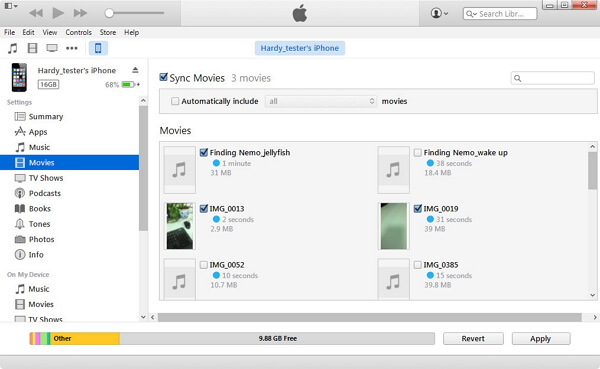
小提醒:若使用iTunes 將電腦影片傳到iPhone,那先前添加的檔案將全數被覆蓋。
方法 3 :透過iCloud來將電腦傳檔案到iPhone
如果您是Windows電腦使用者,可能會無法像Mac一樣有辦法快速地從電腦傳影片到iPhone,因為跨系統造成了障礙。但我們還是可以透過其他工具來傳輸,例如使用iCloud來將電腦傳檔案到iPhone就是一個方法!執行前務必先將軟體更新至最新版本,以免造成傳輸失敗。以下是操作步驟:
- 步驟1: 首先需啟用iCloud與iPhone照片同步功能:打開iPhone上的「設定」>「你的名字」>「iCloud」,然後確認「照片」,以確認iCloud的權限已被開啟。
- 步驟2: 打開已下載於電腦中的iCloud,並登入你的Apple ID帳號。然後點擊「設定」>「照片」>「iCloud照片圖庫」。
- 步驟3: 勾選「從我的PC上傳新的照片和影片」的選項。您也可以點擊「更改」以設定影片的原始儲存資料夾位置,然後點擊「完成」即可。
- 步驟4: 打開儲存影片的資料夾後,直接將影片拉至對應的應用程式資料夾,然後點擊「完成」。
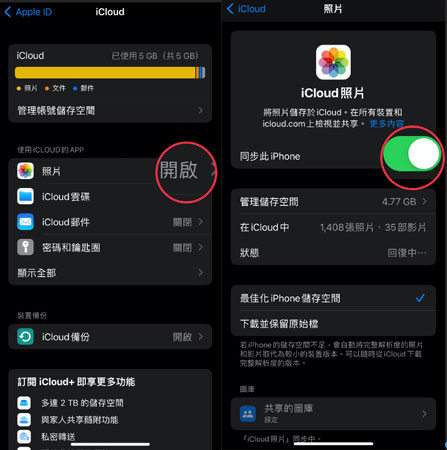
方法4 :透過電子郵件把電腦傳影片到iPhone
此外,如果要從電腦傳影片到iPhone,你還可以透過電子郵件來進行檔案傳輸。但麻煩的是,電子郵件有附件檔案大小的限制,且影片檔案一定很大,所以你只能分批傳輸少量的影片,甚至有可能會遇到上傳失敗的情況。因此如果你需要傳輸大量影音內容到話,那我們還是建議您使用以上的其他方法。
- 步驟1: 打開電子郵件APP,並將影片檔案以附件的方式添加道信件。
- 步驟2: 在收件人欄位輸入自己的電子郵件地址,然後點擊發送。
- 步驟3: 一陣子後,你將會收到信件通知。打開後再把信件中的影片一個個下載至iPhone。
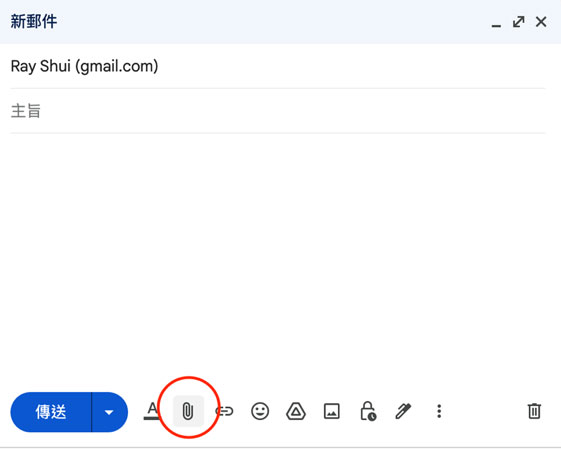
結論
以上是關於如何將電腦影片傳到iPhone 14/13/12/11/X/8/8 Plus的方法,無論使用或不使用iTunes 都有其解決方案。 其中唯一一個不會丟失數據、影片傳輸格式不受限制的就只有UltFone iOS 數據管家 ,這套iOS 數據管理器可說是能夠滿足您大部分的需求。